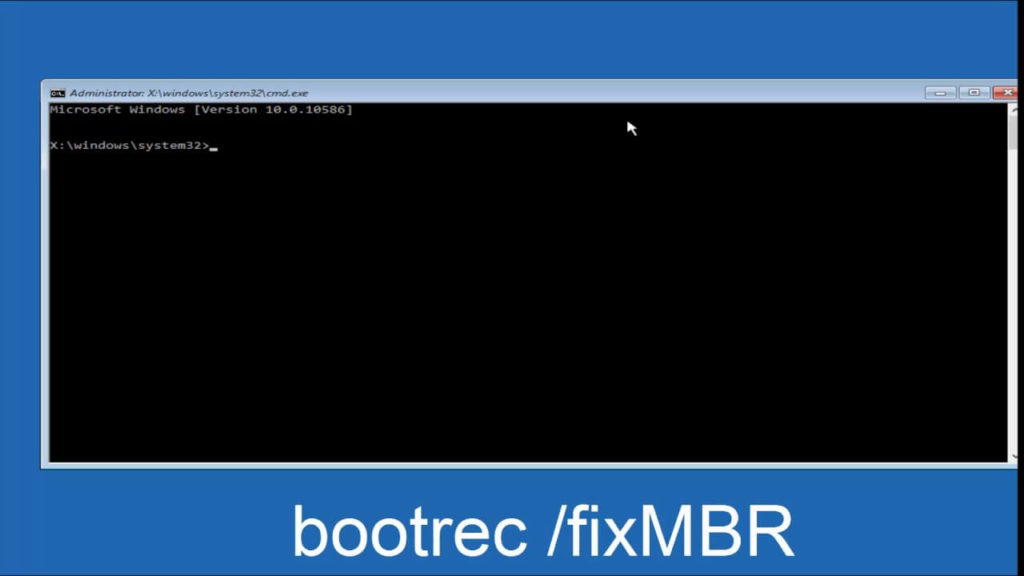
Zusammenfassung: Haben Sie Probleme mit der BOOTMGR-Fehlermeldung “Windows 10, 8, 8.1 & 7Fehler”, befolgen Sie in diesem Lernprogramm die getesteten Lösungen, um den Fehler BOOTMGR-Fehler dauerhaft zu beheben.
Beim Einschalten des Windows-PCs fehlt der schwarze Bildschirm, auf dem BOOTMGR angezeigt wird, eine Fehlermeldung. Drücke Ctrl+Alt+Del zum Neustart.
Aber nach dem Neustart Ihres Systems wird der BOOTMGR-Fehlerfehler erneut angezeigt. Sie fragen sich vielleicht, wie Sie das BOOTMGR-Problem in Windows 10 beheben können.
Nun, keine Notwendigkeit, Spannung in diesem Artikel zu nehmen Ich teile die besten funktionierenden Lösungen zur Behebung fehlender BOOTMGR-Fehler in Windows.
Aber bevor Sie weitermachen, erfahren Sie mehr über BOOTMGR und was die Ursachen für Bootmgr sind, fehlt ein Fehler.
Was ist BOOTMGR?
Windows Boot Manager (BOOTMGR) ist eine kleine Software, die beim Systemstart ausgeführt wird und das Betriebssystem von der Festplatte lädt. Dies ist vollständig verantwortlich für den Start des Betriebssystems Ihres Computers.
Und wenn dies beschädigt wird, zeigt es an, dass der Bootmgr fehlt oder der Windows Boot Manager fehlt.
Was sind die Ursachen von BOOTMGR ist fehlender Fehler?
Es gibt viele Gründe, warum der Bootmgr-Fehler in Windows 10, 8, 8.1 und 7 fehlt. Hier einige der möglichen Fehler:
- Aufgrund der Festplatte schlechte Sektoren
- Das System ist so eingerichtet, dass es vom nicht startfähigen Gerät startet.
- Aufgrund der BOOTMGR-Dateien Korruption und Fehlkonfiguration
- Andere häufige Gründe wie veraltete BIOS, beschädigte oder verlieren Festplattenschnittstellenkabel
- OS und Festplatten-Upgrade-Probleme.
Dies sind einige der häufigsten Gründe, die dazu führen, dass der Fehler Bootmgr fehlt. Überprüfen Sie nun die möglichen Fehlerbehebungen, um das Boot-Manager-Problem in Windows 10 zu beheben.
Wie zu beheben Bootmgr fehlender Fehler
Nun, es gibt keine genaue Lösung, die das Bootmgr-Problem auf einmal behebt, also hier einige der möglichen Lösungen, die in Ihrem Fall funktionieren, um den Fehler zu beheben.
Aber bevor Sie den Lösungen folgen, versuchen Sie einige einfache Verbesserungen wie Neustart Ihres PCs / Laptops, schließen Sie alle Internetdaten und Stromkabel wieder an, aktualisieren Sie das BIOS und prüfen Sie die Probleme mit der Festplatte und prüfen Sie, ob das Problem behoben ist gegebenen getesteten Lösungen, um die bootmgr-Datei zu beheben, bei der ein Problem fehlt.
Lösung 1: Gesamte verbundene Medien entfernen
Wenn Ihr System mit einem nicht bootfähigen externen Medium verbunden ist, bootet das System möglicherweise von den nicht bootfähigen Geräten. Und als Ergebnis wird der Fehler BOOTMGR fehlt angezeigt.
Stellen Sie sicher, dass Sie das DVD / USB-Flash-Laufwerk oder eine andere externe Speicherfestplatte entfernen, und starten Sie danach den Computer neu, um zu überprüfen, ob der Fehler des Boot-Managers behoben wurde.
Lesen Sie auch:
- Wie man repariert “Einstiegspunkt nicht gefunden” Fehler in Windows 10
- 5 Schnell Tweaks zu Beschleunigen Langsam Herunterfahren in Windows 10
- 3 funktionierende Lösungen zur Behebung des Fehlercodes 0xc00000e9 in Windows 7/8/10
Lösung 2: Legen Sie die Festplatte als erstes Startgerät fest
Wenn die Festplatte im Boot-Menü nicht auf den ersten Platz gesetzt ist, kann dies das Bootmgr-Problem verursachen. Stellen Sie daher sicher, dass die Festplatte beim ersten Startgerät eingestellt wird.
Befolgen Sie die folgenden Schritte:
- Drücken Sie Ctrl+Alt+Del, um Ihr System neu zu starten.
- Wenn das Computer-Logo erscheint, drücken Sie F12, um in das Boot-Menü zu gelangen.
Bitte beachten Sie: Das Boot-Menü variiert je nach Computerhersteller und der Schlüssel zum Einstieg in das Boot-Menü kann variieren, im Allgemeinen sind die Tasten F2, F8, F10, F12, Esc oder Entf. Verwenden Sie also die richtige Taste oder konsultieren der Hersteller des Computers
- Jetzt Boot-Registerkarte> Pfeiltasten ↑ oder ↓ drücken, um das richtige Boot-Volume zu wählen. Gewöhnlich ist es eine Festplatte oder eine Festplatte.
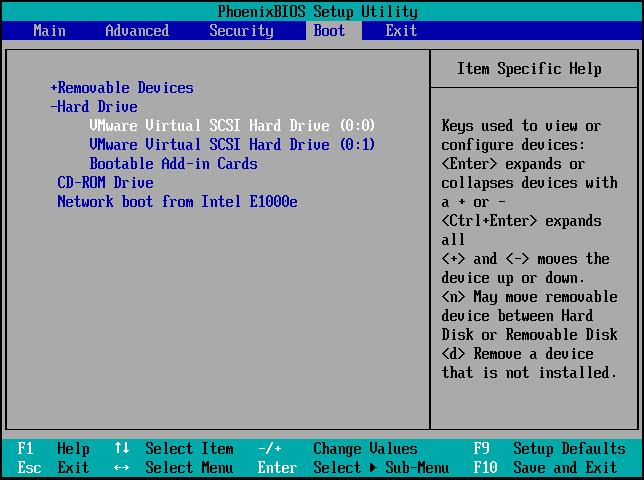
- Drücken Sie dann die Taste + oder -, um das Boot-Laufwerk oben als erstes Boot-Gerät zu verschieben.
- Drücke F10, um deine Einstellung zu speichern (wichtig).
- Um das Boot-Menü zu beenden, drücken Sie
Jetzt startet das System automatisch und prüft, ob das Problem gelöst ist oder nicht.
Lösung 3: Erstellen Sie die Boot Configuration Data (BCD) neu
Versuchen Sie, die Boot-Konfigurationsdaten (BCD) von der Windows-Wiederherstellungsumgebung (WinRE) neu zu erstellen, um den Bootmgr-Fehler zu beheben.
Befolgen Sie die folgenden Schritte:
- Legen Sie die Windows-Installations-CD in das Laufwerk ein> starten Sie den Computer.
- Und wenn die Meldung erscheint, drücken Sie eine beliebige Taste> und drücken Sie eine beliebige Taste, um von CD oder DVD zu booten.
- Wenn der PC Medien nicht automatisch erkennt.
- Lesen Sie dann während des Neustarts die Anweisungen auf dem Bildschirm, um den normalen Startvorgang zu unterbrechen, und geben Sie das BIOS-Setup-Dienstprogramm (Basic Input / Output System) ein. Einige von ihnen sind F2, F10, ESC oder DEL-Taste, um das BIOS-Setup zu starten

- Suchen Sie nun nach einer Registerkarte im BIOS-Setup-Dienstprogramm, die für Boot-Reihenfolge, Boot-Optionen oder Boot gekennzeichnet ist. Folgen Sie den Anweisungen auf dem Bildschirm und verwenden Sie die Pfeiltasten, um zur Startreihenfolge zu wechseln. Drücken Sie die EingabetasteSuchen Sie nun in der Boot-Liste das CD-, DVD- oder USB-Flash-Laufwerk und
- folgen Sie den Anweisungen auf dem Bildschirm. Verwenden Sie die Pfeiltasten, um das Laufwerk nach oben zu bewegen. Die Reihenfolge der Boot-Reihenfolge wird geändert, um von CD, DVD oder USB-Flash-Laufwerk gestartet zu werden.

- Drücken Sie F10, um Ihre Änderungen zu speichern> wählen Sie Ja, um das BIOS-Setup-Programm zu beenden.
- Nach dem Neustart> Sprache wählen> Zeit> Währung> Tastatur und eine andere Eingabemethode> Weiter wählen
- Wählen Sie “Computer reparieren“> wählen Sie das zu reparierende Betriebssystem aus und klicken Sie auf “Weiter”
- Wählen Sie im Dialogfeld Systemwiederherstellungsoptionen die Option Eingabeaufforderung.
- Zuletzt drücken Sie Bootrec / RebuildBcd,> drücken Sie Enter
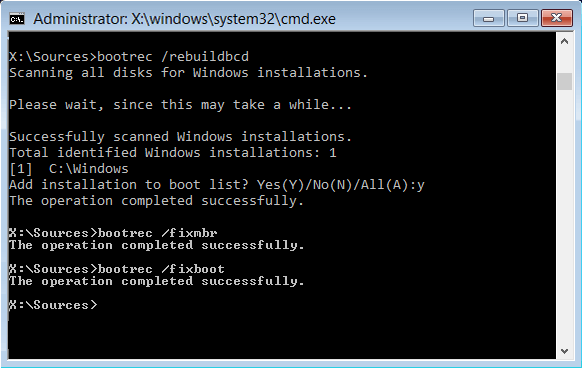
Lösung 4: Führen Sie die Starthilfe aus
Wenn die oben angegebenen Lösungen für Sie nicht funktionieren, führen Sie eine Startup-Reparatur in Windows durch,
Folge den Schritten
- Legen Sie den Windows-Installationsdatenträger ein> starten Sie das System.
- Und drücken Sie eine beliebige Taste zum Starten von CD oder DVD erscheint.
- Wählen Sie eine Sprache, eine Uhrzeit und eine Währung, eine Tastatur oder eine Eingabemethode,> wählen Sie
- Wählen Sie, um Ihren Computer zu reparieren.
- Wählen Sie nun im Dialogfeld Systemwiederherstellungsoptionen> Laufwerk Ihrer Windows-Installation (normalerweise c Laufwerk> wählen Sie
- Wählen Sie nun im Dialogfeld Systemwiederherstellungsoptionen> Reparieren Ihres
- Wählen Sie das Betriebssystem aus, das Sie reparieren möchten
- Wählen Sie dann in den Systemwiederherstellungsoptionen
Hoffe das funktioniert für Sie, um den Bootmgr Windows 10 Fehler zu beheben
Lösung 5: Führen Sie die Systemwiederherstellung durch
Dies ist die letzte Lösung, der Sie folgen müssen, wenn keine der gegebenen Lösungen Ihnen hilft, fehlende Bootmgr in Windows 10, 8, 8.1 und 7 zu beheben
Befolgen Sie die Anweisungen, um dies zu tun:
- Vom obigen Tutorial bis Schritt 6> und wählen Sie Systemwiederherstellung statt “reparieren Sie Ihren Computer”
- Wählen Sie den Befehl Systemwiederherstellung> wählen Sie den entsprechenden Wiederherstellungspunkt
- Wählen Sie Fertig stellen, um das System wiederherzustellen.
Es wird geschätzt, dass die oben genannten Lösungen Ihnen helfen, den Fehler bootmgr missing zu beheben. Sie können jedoch auch das automatische Windows Reparatur Werkzeug. verwenden, um verschiedene Windows-Fehler und andere damit zusammenhängende Probleme zu beheben. Dies ist das fortschrittliche Tool, das verschiedene Windows-Betriebssystemprobleme wie Beschädigung, Beschädigung der Windows-Systemdateien, Malware / Viren, Schutz vor Dateiverlust, Hardwareprobleme und vieles mehr scannt, erkennt und repariert. Abgesehen von der Behebung der Fehler optimiert dies auch die Windows-PC-Leistung und beschleunigt den Windows-PC ohne Probleme. Es ist einfach zu bedienen, auch ein unerfahrener Benutzer kann es leicht verwenden.
Jetzt sind Sie dran:
Also, das sind die möglichen Arbeitslösungen, die Ihnen helfen, BOOTMGR zu beheben ist ein fehlender Fehler in Windows 10, 8, 8.1 und 7.
Wenn die oben genannten manuellen Lösungen nicht für Sie arbeiten, dann verwenden Sie das automatische Windows-Reparatur-Tool, dies ist am besten, um verschiedene Windows-Probleme zu lösen.
Überprüfen Sie außerdem die Gerätetreiber und aktualisieren Sie sie, löschen Sie die temporären Dateien, scannen Sie Ihr System mit einer guten Antivirus-Software und entfernen Sie von Zeit zu Zeit unerwünschte Software, um die Windows-PC-Leistung und andere Probleme aufrechtzuerhalten.
Wenn Sie den Artikel hilfreich finden oder Fragen, Kommentare, Fragen oder Anregungen haben, können Sie ihn gerne im Kommentarbereich weiter unten veröffentlichen.
